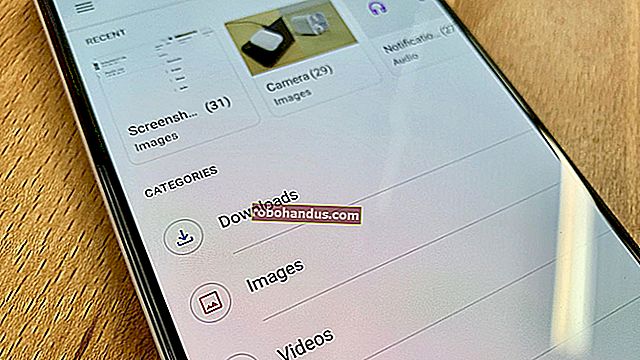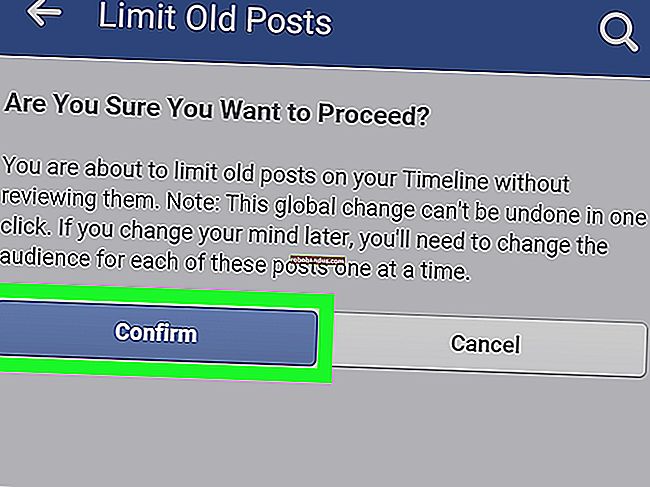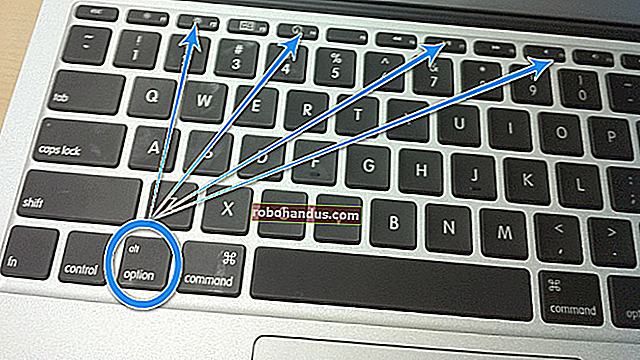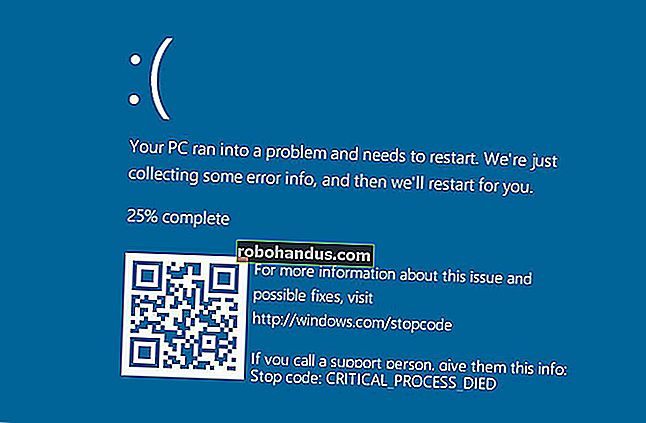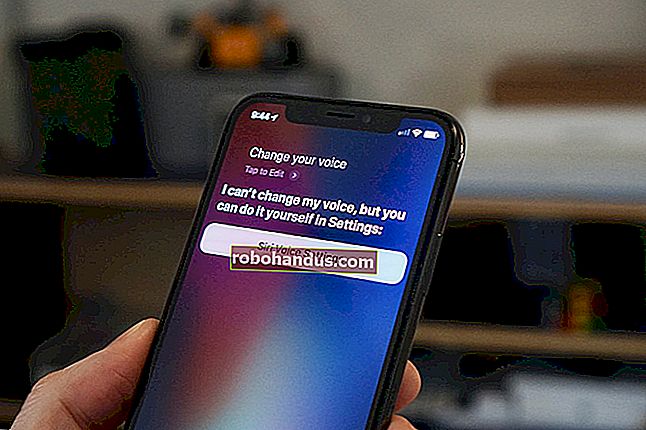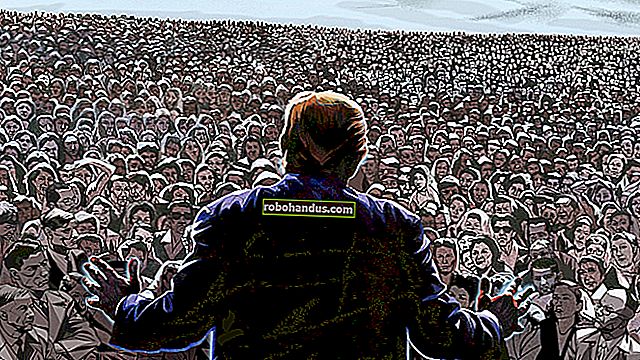Discord'daki En Kullanışlı Sohbet ve Bot Komutları

Eski IRC sohbeti gibi, Discord da kendinizi ifade etmek veya GIF aramak veya metni yüksek sesle okumak gibi yararlı şeyler yapmak için kullanabileceğiniz bir dizi eğik çizgi komutuyla birlikte gelir. Daha da iyisi, sunucunuzdan daha fazla işlevsellik elde etmek için Discord sunucunuza botlar ekleyebilirsiniz. İşte Discord için en kullanışlı sohbet komutları ve botlar.
İLGİLİ: Kendi Discord Sohbet Sunucunuzu Nasıl Kurarsınız?
IRC veya Slack gibi Discords sunucuları, görevleri çalıştırmak veya botlarla etkileşimde bulunmak için eğik çizgi komutları kullanır. Eğik çizgi komutunu kullanmak için / yazarak başlayın, ardından komutu yazın ve enter tuşuna basın. Bazı komutlar, harika şeyler yapmak için arama terimleri gibi ekstra argümanlar alabilir. Kutunun dışında, Discord'un halihazırda kullanabileceği kullanışlı komutlardan bazıları şunlardır:
- / giphy [arama terimi]: Bazı animasyonlu GIF'leri bulmak için bu komutu kullanın. İlk birkaç sonuç, sohbet kutunuzun hemen üzerinde görünecektir. İstediğiniz resme tıklayın ve onu sohbet odasına göndermek için enter tuşuna basın. Doğru GIF'i bulamazsanız, farklı bir hizmet aramak için / tenor'u kullanabilir ve belki farklı bir sonuç kümesi alabilirsiniz.
- / nick [yeni takma ad]: Bu komut, sunucuda göründüğünde görünen adınızı değiştirir. Eski takma adınızı değiştirmek istediğiniz takma adı girin ve Enter'a basın.
- / tts [mesaj]: Discord, kullanıcıların istedikleri zaman sesli sohbete girmelerine izin vermek için tasarlanmıştır, ancak herkesin mikrofonu yoktur. Bu komut, kullanıcıların metin okuma kullanarak kanaldaki herkese yüksek sesle okunacak bir mesaj göndermesine olanak tanır. Ve evet, bunun kötüye kullanım için büyük bir potansiyeli var, bu nedenle sunucu yöneticileri bunu kapatabilir.
- / tableflip, / unflip ve / shrug: Discord'un varsayılan komutlarından bazıları eğlenceli oldukları kadar pratik değildir. / Tableflip komutu (╯ ° □ °) ╯︵ ┻━┻ emojisini kanala yapıştıracaktır. / Unflip komutu ┬─┬ ノ (゜ - ゜ ノ) 'yı paylaşacak ve / shrug ¯ \ _ (ツ) _ / ¯ kanalda.
Bunlar birkaç temel yardımcı komuttur, ancak kendi sunucunuzu çalıştırıyorsanız veya daha fazla eğlenmek istiyorsanız, sunucunuza botlar ekleyebilirsiniz. Botlar, siz onları eğik çizgi komutlarıyla çağırana kadar kanalınıza katılabilir ve kullanıcı listesinde yer alabilir. Botların nasıl kullanılacağını göstermek için, Dyno adlı gerçekten güçlü bir bota bakacağız. Dyno, sunucu denetimi, duyurular, hatırlatıcılar konusunda yardımcı olmak için tasarlanmıştır ve hatta Google aramaları yapabilir veya YouTube'da müzik bulabilir.
Öncelikle, Dyno botunu sunucunuza davet etmeniz gerekir. Bunu yapmak için, bu bağlantıya gidin ve ekranın sol üst köşesindeki Invite Dyno'ya tıklayın.

Tarayıcınız üzerinden henüz oturum açmadıysanız, oturum açmanız gerekir.

Ardından, aşağıdaki gibi bir ekran göreceksiniz. İlk olarak, botunuzu davet etmek istediğiniz sunucuyu seçin. Ardından, bu sunucudaki bota vermek istediğiniz izinleri onaylayabilir veya reddedebilirsiniz. Botları daha sonra bozulursa veya kötü niyetli olduklarını keşfederseniz yasaklayabilirsiniz, ancak ilk etapta güvendiğiniz botlara yalnızca önemli izinler vermek de iyi bir fikirdir. İşiniz bittiğinde aşağı kaydırın ve Yetkilendir'i tıklayın.

Son olarak, Discord sizden robot olmadığınızı onaylamanızı isteyecektir. Çünkü bot kullanan botlar oldukça kaba davranır.

Botunuzu davet ettikten kısa bir süre sonra, nasıl kullanacağınızı söyleyen bunun gibi bir mesaj alacaksınız. Varsayılan olarak, Dyno? / yerine komutları başlatmak için (muhtemelen diğer botlar veya komutlarla çakışmaları önlemek için), ancak Dyno'nun sitesine gidip, sağ üst köşedeki açılır menüden sunucunuzu tıklayarak ve "Komut önekini" değiştirerek ince ayar yapabilirsiniz.

Artık Dyno botunuz kurulduğuna göre, işte kullanabileceğiniz bazı kullanışlı komutlar:
- ? ban [kullanıcı] [sınır] [neden]: Bu komut, moderatörlerin sunucudan kullanıcıları yasaklamasına izin verir. İsteğe bağlı olarak, yasağı belirli bir zaman sınırından sonra sona erecek şekilde ayarlayabilirsiniz. Son [neden] argümanına ne koyarsanız koyun bir mesaj alacaklar.
- ? softban [kullanıcı] [neden]: Bu komut bir kullanıcıyı yasaklayacak ve hemen kaldıracaktır. Bu, tüm mesajlarını bir sunucudan temizlemenin yanı sıra, ihtiyaç duydukları takdirde onlara hızlı bir şekilde tekme atma etkisine sahiptir. Şimdiye kadar gönderdikleri her mesajdan kurtulmak istemiyorsanız, bunun yerine süreli normal bir yasaklamayı veya bir tekmeyi düşünmelisiniz.
- ? kick [kullanıcı] [neden]: Bu, kullanıcıyı sunucudan çıkarır. Yasaklamanın aksine, bir kullanıcı başka bir davet alırsa hemen kanala geri dönebilir.
- ? mute [kullanıcı] [dakika] [neden]: Bu, kullanıcının sesini kapatır, böylece konuşamaz. Sessize alma süresinin dolması için bir süre sınırı ekleyin. Sesi kapatmayı? Unmute komutuyla da kaldırabilirsiniz.
- ? addrole [ad] [onaltılık renk] [kaldırma]: Discord, kullanıcı gruplarını birbirinden ayırmak için roller adı verilen bir özellik kullanır. Bazı roller moderatör olabilir veya özel izinlere sahipken, diğer roller basitçe iki normal kullanıcı grubunu birbirinden ayırmak için kullanılır (Overwatch'a karşı Paladins oyuncuları veya Game of Thrones tartışma sunucusunda Caught Up vs. Catching Up gibi). Bu komut, sunucunuzda yeni roller oluşturmanıza olanak sağlar.
- ? delrole [rol adı]: Bu komut, sunucunuzdan bir rolü kaldırmanıza izin verir ve bu rolü sahip olan herkesten uzaklaştırır.
- ? role [kullanıcı] [rol adı]: Bu, belirli bir kullanıcıya bir rol atamanıza izin verir.
- ? play [url]: Bu komut, şarkıları bir ses kanalındayken duyacağınız bir çalma listesine eklemenizi sağlar. Her yeni "oynat" komutu o şarkıyı çalma listenize ekler. YouTube videolarına doğrudan bağlantılar ekleyebilir veya bir terim arayabilirsiniz ve Dyno, sıranıza eklemek için otomatik olarak bir şarkı seçecektir.
- ? sıra listesi: Bu size şu anda hangi şarkıların müzik kuyruğunuzda olduğunu gösterecektir.
- ? google [arama dizesi]: Bu komutu ve bir arama dizesini girin; Dyno, Google'daki ilk sonucun bağlantısını paylaşacaktır. Umarım kendini şanslı hissediyorsundur.
Bunlar en kullanışlı komutlardan sadece birkaçıdır, ancak Dyno'nun geri kalan komutlarına buradan göz atabilirsiniz. Sunucunuzu yönetmek veya normal bir kullanıcı olsanız bile eğlenmek için gerçekten güçlü birçok araç var.
Yeni komutlar eklemeye devam etmek için sunucunuza istediğiniz kadar bot ekleyebilirsiniz. Yeni botlar bulmak için DiscordBots.org veya Carbonitex.net gibi sitelere göz atabilirsiniz. Her iki sitede de tonlarca özel bot dizini var. Örneğin, Trello panolarınızı yönetmek, Overwatch istatistiklerinize erişmek veya Spotify'da şarkı aramak için bir bot var. Botlardan bazıları çöp veya şaka botları olabilir, ancak orada çok sayıda yararlı bot var. Discord'un yerleşik komutları ve Dyno gibi genel amaçlı botlar arasında ihtiyacınız olan araçları bulamazsanız, ihtiyacınız olanı yapmak için sunucunuza eklemek üzere daha fazla bot arayın.